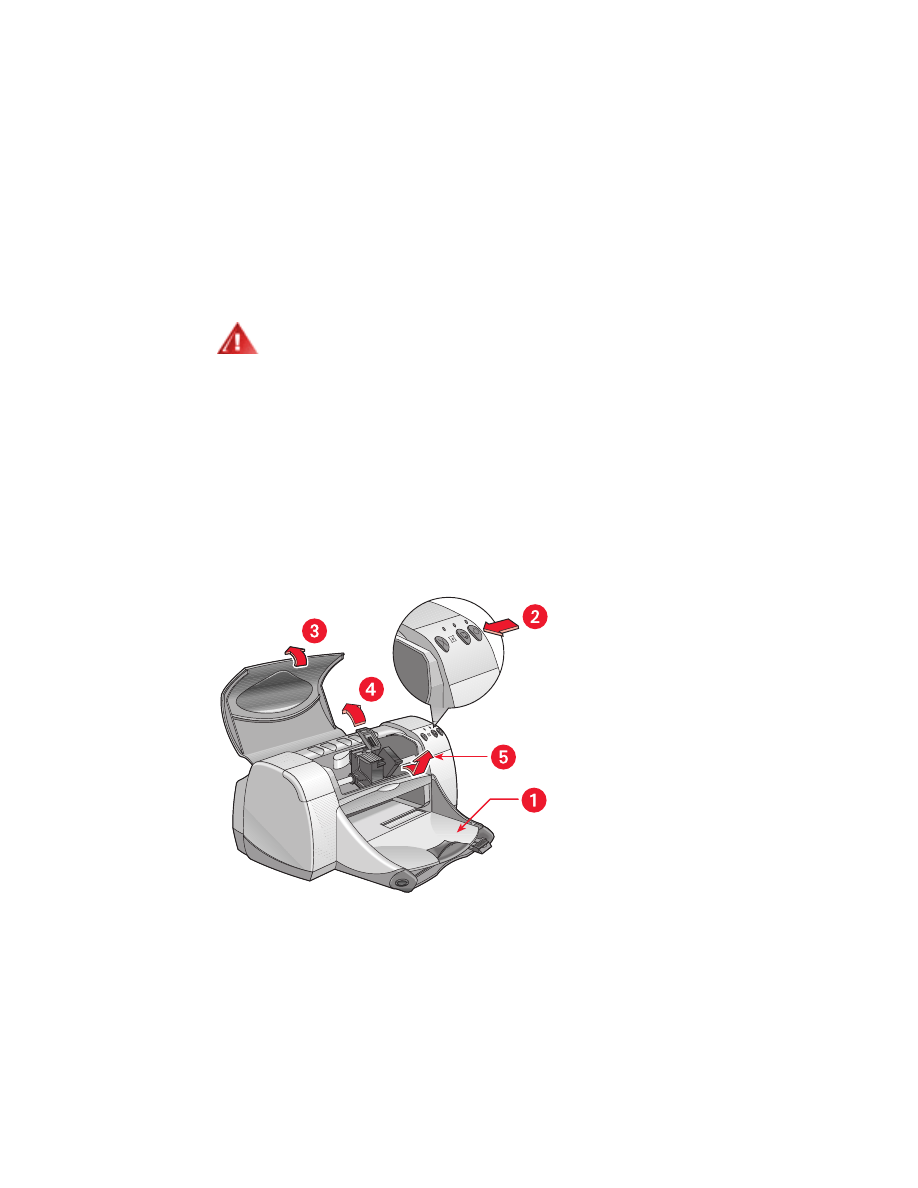
Inktpatronen vervangen
Controleer de artikelnummers voordat u nieuwe patronen koopt.
Wanneer een inktpatroon leeg is, laat u de lege patroon in de houder totdat
u de patroon vervangt. De printer heeft beide inktpatronen nodig.
U vervangt een inktpatroon als volgt:
1.
Controleer of de Uitvoerlade is neergeklapt.
2.
Druk op de
Aan/uit
-knop om de printer aan te zetten.
3.
Open de kap.
De houder verplaatst zich naar het midden van de printer.
4.
Klap de houderklem op.
5.
Neem de inktpatroon uit de houder en werp de patroon weg.
1. Uitvoerlade (omlaag geklapt) 2. Druk op de Aan/uit-knop 3. Open de kap
4. Klap de houderklem op 5. Neem de patroon uit de printer
Waarschuwing!
Houd nieuwe en gebruikte inktpatronen
buiten het bereik van kinderen.
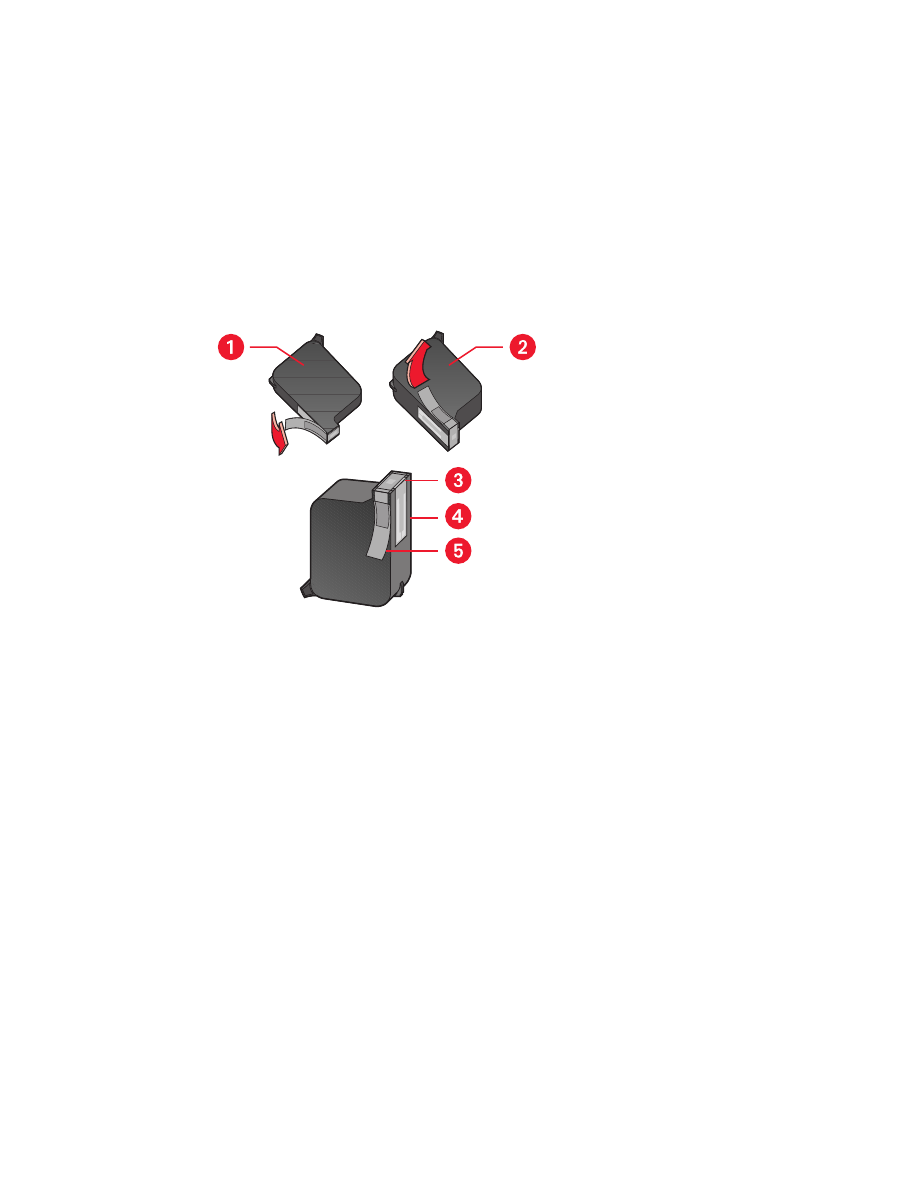
54
6.
Neem de reservepatroon uit de verpakking en verwijder voorzichtig de
beschermende tape.
Let op!
Raak de inktsproeiers of koperen contactpunten van de
inktpatroon niet aan. Als u dit wel doet, kunnen de sproeiers verstopt
raken of problemen met de inkt of het elektrische contact optreden.
Verwijder de koperen strips niet. Zij zorgen voor het elektrische contact.
1. Zwarte inktpatroon 2. Driekleurenpatroon 3. Inktsproeiers 4. Koperen contactpunten
(niet aanraken of verwijderen) 5. Beschermende tape (verwijder alleen de beschermende
tape)
7.
Plaats de inktpatroon stevig in de houder.
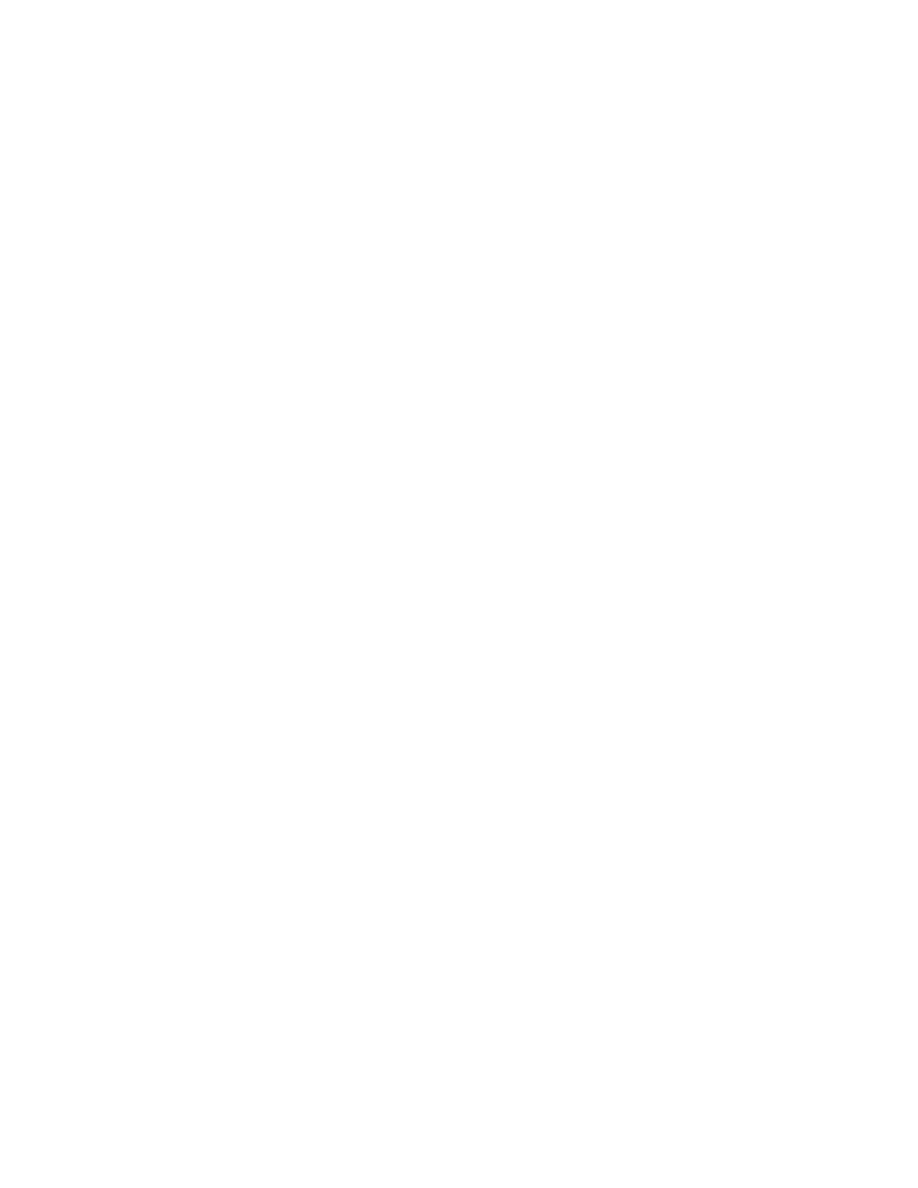
55
8.
Sluit de houderklem.
U hoort een klik wanneer de klem juist wordt gesloten.
9.
Sluit de kap.
• Er wordt een kalibratiepagina afgedrukt. De printer drukt een
kalibratiepagina af om de afdrukkwaliteit te testen telkens wanneer u
een nieuwe inktpatroon installeert.
• Als u met een afdruktaak bezig bent en deze onderbreekt om een
patroon te vervangen, wordt de kalibratiepagina afgedrukt nadat de
afdruktaak is voltooid.
Als het Inktpatroonstatus-lichtje blijft knipperen nadat u een nieuwe
inktpatroon heeft geïnstalleerd, controleert u het artikelnummer van de
inktpatroon om na te gaan of het juiste type inktpatroon is geïnstalleerd.
Zie ook:
Artikelnummers van inktpatronen
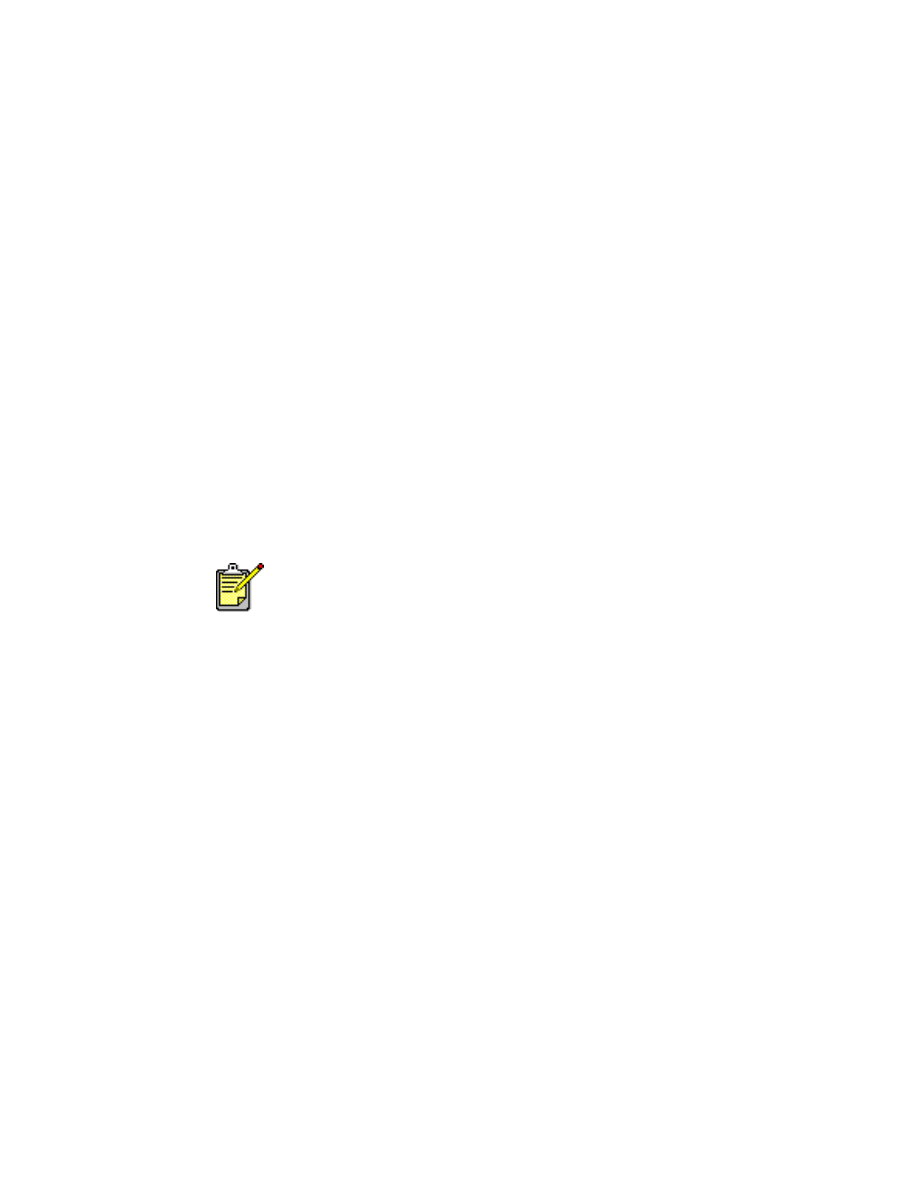
56